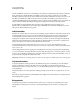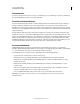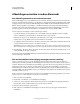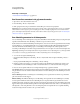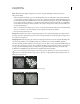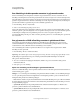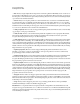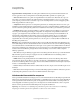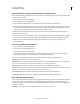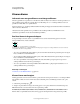Operation Manual
101
PHOTOSHOP GEBRUIKEN
Grondbeginselen van kleur
Laatst bijgewerkt 8/6/2011
• Web Hierbij wordt gebruikgemaakt van het palet met 216 kleuren (platformonafhankelijk) dat door webbrowsers
wordt gebruikt om afbeeldingen weer te geven op een monitor met maximaal 256 kleuren. Dit palet is een subset van
het 8-bits palet voor Mac OS. Met deze optie vermijdt u dithering-effecten in browsers wanneer u afbeeldingen bekijkt
op een monitor met maximaal 256 kleuren.
• Uniform Hierbij wordt een palet gemaakt door uniforme kleurmonsters te selecteren uit de RGB-kleurenkubus.
Voorbeeld: als Photoshop zes gelijkmatig verdeelde kleurniveaus gebruikt, waarbij elk niveau rood, groen en blauw
bevat, levert de combinatie een uniform palet op met 216 kleuren (6 tot de derde macht = 6 x 6 x 6 = 216). Het totale
aantal kleuren dat in een afbeelding wordt weergegeven, komt overeen met het dichtstbijzijnde perfecte kubusgetal (8,
27, 64, 125 of 216) dat kleiner is dan de waarde in het tekstvak Kleuren.
• Lokaal (perceptueel) Hiermee wordt een aangepast kleurenpalet gemaakt waarin kleuren waarvoor het menselijk
oog gevoeliger is, een hogere prioriteit hebben.
• Lokaal (selectief) Hiermee wordt een kleurentabel gemaakt die vergelijkbaar is met de perceptuele kleurentabel,
maar waarin brede kleurgebieden worden benadrukt en webkleuren behouden blijven. Met deze optie worden
doorgaans afbeeldingen gemaakt met de grootste kleurenintegriteit.
• Lokaal (adaptief) Hiermee wordt een kleurenpalet gemaakt door kleurmonsters te nemen uit het spectrum dat het
meest wordt gebruikt in de afbeelding. Als een RGB-afbeelding bijvoorbeeld uitsluitend de kleuren groen en blauw
bevat, wordt een kleurenpalet gemaakt dat voornamelijk uit groene en blauwe tinten bestaat. In de meeste afbeeldingen
overheersen kleuren uit bepaalde gebieden van het spectrum. Als u de samenstelling van een palet nauwkeuriger wilt
instellen, selecteert u eerst een gedeelte van de afbeelding dat de kleuren bevat die u wilt benadrukken. Bij de omzetting
krijgen deze kleuren een groter gewicht.
• Origineel (perceptueel) Hiermee wordt een aangepast kleurenpalet gemaakt waarin kleuren waarvoor het
menselijk oog gevoeliger is, een hogere prioriteit hebben. Van toepassing wanneer er meerdere documenten zijn
geopend; alle geopende documenten worden verwerkt.
• Origineel (selectief) Hiermee wordt een kleurentabel gemaakt die vergelijkbaar is met de perceptuele kleurentabel,
maar waarin brede kleurgebieden worden benadrukt en webkleuren behouden blijven. Met deze optie worden
doorgaans afbeeldingen gemaakt met de grootste kleurenintegriteit. Van toepassing wanneer er meerdere documenten
zijn geopend; alle geopende documenten worden verwerkt.
• Origineel (adaptief) Hiermee wordt een kleurenpalet gemaakt door kleurmonsters te nemen uit het spectrum dat
het meest wordt gebruikt in de afbeelding. Als een RGB-afbeelding bijvoorbeeld uitsluitend de kleuren groen en blauw
bevat, wordt een kleurenpalet gemaakt dat voornamelijk uit groene en blauwe tinten bestaat. In de meeste afbeeldingen
overheersen kleuren uit bepaalde gebieden van het spectrum. Als u de samenstelling van een palet nauwkeuriger wilt
instellen, selecteert u eerst een gedeelte van de afbeelding dat de kleuren bevat die u wilt benadrukken. Bij de omzetting
krijgen deze kleuren een groter gewicht. Van toepassing wanneer er meerdere documenten zijn geopend; alle
geopende documenten worden verwerkt.
• Aangepast Hiermee maakt u een aangepast palet met het dialoogvenster Kleurentabel. U kunt de kleurentabel
bewerken en opslaan, zodat u deze naderhand opnieuw kunt gebruiken, of u kunt op Laden klikken om een bestaande
kleurentabel te laden. Met deze optie geeft u ook het huidige adaptieve palet weer, zodat u de kleuren die het meest in
de afbeelding voorkomen, kunt bekijken.
• Vorige Hierbij wordt het aangepaste palet van de vorige omzetting gebruikt. Hierdoor kunt u gemakkelijk
verschillende afbeeldingen omzetten met hetzelfde aangepaste palet.
Aantal kleuren Voor de paletten Uniform, Perceptueel, Selectief en Adaptief kunt u het aantal kleuren dat u wilt
weergeven exact opgeven (maximaal 256) door voor Kleuren een waarde in te voeren. Met het tekstvak Kleuren bepaalt
u alleen hoe de geïndexeerde-kleurentabel wordt gemaakt. In Adobe Photoshop wordt de afbeelding behandeld als een
8-bits afbeelding met 256 kleuren.